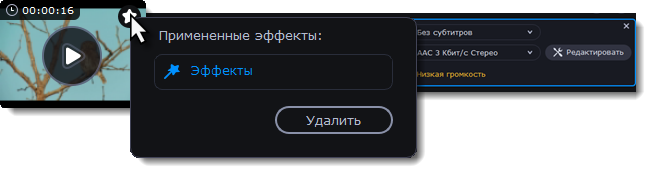|
|
Редактирование медиафайлов
Если вы хотите отредактировать видео перед конвертацией, нажмите на кнопку Редактировать рядом с ним. В открывшемся окне редактирования вы можете сделать следующие изменения:
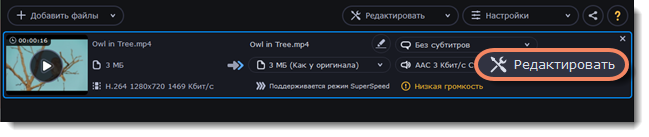
Вы можете применять инструменты и сравнивать видео до и после редактирования. Для этого примените любой инструмент и переключайтесь между режимами, используя кнопки До и После под окном проигрывания. Например, наложение эффектов:
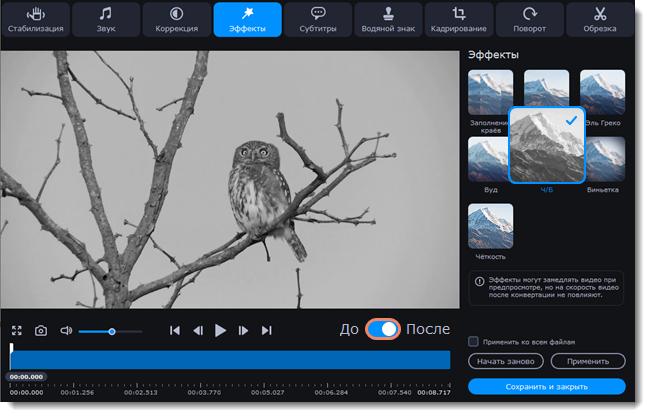
Обрезка видео и аудио
Если вам нужно сконвертировать не весь файл, а только его часть, вы можете обрезать ненужные части файла.
 |
 |
|
Исходное видео - 5 мин.
|
Обрезанное видео - 30 сек.
|
Соединение файлов
Часто интересные моменты любительской съемки разбросаны по нескольким видеофайлам. Для удобства просмотра вы можете соединить их в один файл.

Соединенные видео
Поворот и отражение видео
Видео можно легко повернуть или отразить с помощью инструмента поворота видео.



Слева направо: оригинал, поворот на 90°, поворот и горизонтальное отражение.
Кадрирование видео
Кадрирование, или обрезка кадра, позволяет изменить соотношение сторон видео, чтобы избавиться от черных полос на экране. Также обрезка кадра позволяет убрать нежелательные образы с краев видео или сфокусировать внимание зрителя на центре кадра.

Обрезка видео
Наложение водяного знака
Добавьте поверх изображения ваше имя или логотип, чтобы сохранить авторские права.



Видео без водяного знака, видео с логотипом и видео с текстовым водяным знаком.
Настройка цвета
Примените автокоррекцию цвета или настройте ее вручную, чтобы сделать изображение ярче.


До и после автокоррекции
Стабилизация видео
Если на видео видно дрожание камеры, вы можете уменьшить его при конвертации.


До и после стабилизации
Улучшение аудио
Несбалансированный звук – частая проблема многих фильмов, где зачастую спокойные и оживленные сцены сильно разнятся по громкости. Чтобы исправить громкость видео, вы можете нормализовать звук всего видео или настроить уровень громкости вручную.
Добавьте эффекты
Хотите добавить эффекты? В Конвертере Видео есть несколько простых эффектов: Ч/Б, Виньетка, Заполнение краев и другие.


До и после наложения эффекта
На миниатюрах файлов, которые были изменены, появляется значок волшебной палочки. Нажмите на нее, чтобы посмотреть список примененных эффектов. Чтобы удалить изменения, выберите его в списке и нажмите Удалить.